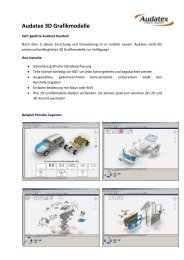Schulungshandbuch - GTLDATA
Schulungshandbuch - GTLDATA
Schulungshandbuch - GTLDATA
Erfolgreiche ePaper selbst erstellen
Machen Sie aus Ihren PDF Publikationen ein blätterbares Flipbook mit unserer einzigartigen Google optimierten e-Paper Software.
Kfz 5<br />
Die neue Dimension des<br />
Gutachtenmanagement<br />
Schulungsunterlagen<br />
Softwaresysteme <strong>GTLDATA</strong> GmbH.<br />
Radetzkystraße 4, 9020 Klagenfurt<br />
FN 187390 z, Gerichtsstand Klagenfurt<br />
TEL / FAX: (0 46 3) 51 58 88, 51 58 88 18<br />
office@gtl-data.at www.gtl-data.at
Kfz 5 - Grundschulung<br />
EINLEITUNG ............................................................................................................................................................... 5<br />
PROGRAMMSTART UND LOGIN ......................................................................................................................................... 5<br />
MODUL 1: ALLGEMEINES- AUFBAU DER STARTSEITE UND DES HAUPTMENÜS ....................................................... 6<br />
DAS HAUPTMENÜ .......................................................................................................................................................... 7<br />
BEGUTACHTUNG ............................................................................................................................................................ 7<br />
VERWALTUNG ............................................................................................................................................................... 7<br />
BEARBEITEN .................................................................................................................................................................. 7<br />
STAMMDATEN ............................................................................................................................................................... 8<br />
FREMDDATEN ................................................................................................................................................................ 8<br />
EXTRAS ......................................................................................................................................................................... 9<br />
FENSTER ....................................................................................................................................................................... 9<br />
HILFE ........................................................................................................................................................................... 9<br />
PRINZIPIELLER AUFBAU DER FORMULARE ......................................................................................................................... 10<br />
MANAGER .................................................................................................................................................................. 10<br />
KATALOGE .................................................................................................................................................................. 10<br />
MODUL 2: DIE BETEILIGTEN - ALLGEMEINES ..................................................................................................................... 11<br />
ANLEGEN DER BETEILIGTEN ............................................................................................................................................ 11<br />
DER BETEILIGTENMANAGER ........................................................................................................................................... 12<br />
SYMBOLLEISTE ............................................................................................................................................................. 12<br />
ANLEGEN EINER VERSICHERUNG ..................................................................................................................................... 13<br />
ANLEGEN DER HONORARSTAFFEL .................................................................................................................................... 13<br />
DEFINITION DES AUSGABEFORMATS UND DER BERICHTE ..................................................................................................... 14<br />
SYMBOLLEISTENERKLÄRUNG:.......................................................................................................................................... 14<br />
ANLEGEN EINER WERKSTÄTTE ........................................................................................................................................ 15<br />
ÜBUNGSBEISPIEL FÜR MODUL 1: .................................................................................................................................... 16<br />
ANLEGEN EINER VERSICHERUNG BZW. EINER WERKSTÄTTE.................................................................................................. 16<br />
MODUL 2: AUFBAU DES BEGUTACHTUNGSMANAGERS ......................................................................................... 17<br />
STARTEN DES BEGUTACHTUNGS-MANAGERS .................................................................................................................... 17<br />
BEGUTACHTUNGS-MANAGER IM DETAIL .......................................................................................................................... 18<br />
SYMBOLLEISTENERKLÄRUNG BEGUTACHTUNGSMANAGER ................................................................................................... 18<br />
MODI DES MANGERS .................................................................................................................................................... 19<br />
BEARBEITUNGSMODUS.................................................................................................................................................. 19<br />
PLANUNGSMODUS ....................................................................................................................................................... 20<br />
ICON‘S FÜR QUELLE ...................................................................................................................................................... 20<br />
STATUS DER GUTACHTEN............................................................................................................................................... 20<br />
GUTACHTENSTATUS ...................................................................................................................................................... 20<br />
DER SUCHDIALOG ........................................................................................................................................................ 21<br />
ÜBUNGSBEISPIEL FÜR MODUL 2: .................................................................................................................................... 22<br />
ALLGEMEINE FUNKTIONALITÄTEN DES BEGUTACHTUNGSMANAGERS ..................................................................................... 22<br />
MODUL 3: EIN NEUES GUTACHTEN IM KFZ5 ANLEGEN ......................................................................................... 23<br />
NAVIGATIONSLEISTE ..................................................................................................................................................... 23<br />
SYMBOLLEISTENERKLÄRUNG BEGUTACHTUNGKATALOG ...................................................................................................... 23<br />
December 2010<br />
Softwaresysteme <strong>GTLDATA</strong> GmbH.<br />
Radetzkystraße 4, 9020 Klagenfurt<br />
FN 187390 z, Gerichtsstand Klagenfurt<br />
TEL / FAX: (0 46 3) 51 58 88, 51 58 88 18<br />
office@gtl-data.at www.gtl-data.at<br />
Seite 3/40
Kfz 5 - Grundschulung<br />
EINGABE VON BETEILIGTEN, SCHADEN- UND FAHRZEUGDATEN ............................................................................................ 25<br />
FAHRZEUGBEWERTUNG ................................................................................................................................................. 25<br />
EUROTAX-FAHRZEUGDIALOG .......................................................................................................................................... 25<br />
BEWERTUNGSSEITE....................................................................................................................................................... 26<br />
WEITERE EINGABEMÖGLICHKEITEN ................................................................................................................................. 26<br />
SCHADENVERWALTUNG IM KFZ 5.................................................................................................................................... 27<br />
AUDATEX DATENÜBERNAHME DURCH AUDAPAD-DIREKTSTART ........................................................................................... 28<br />
KALKULATIONSVORAUSSETZUNGEN ................................................................................................................................. 28<br />
AUDATEX FAHRZEUGWAHL ............................................................................................................................................ 28<br />
RÜCKÜBERNAHME IN DAS GUTACHTEN ............................................................................................................................ 28<br />
AUDATEX KALKULATION MITTELS OUTPUT 90 ................................................................................................................... 29<br />
VERWALTUNG VON MEHREREN SCHÄDEN IM KFZ 5 ........................................................................................................... 30<br />
DIGITALE BILDBEARBEITUNG – NAVIGATION BILDER ........................................................................................................... 31<br />
NAVIGATION ZUSAMMENFASSUNG ................................................................................................................................. 32<br />
HONORARNOTE ........................................................................................................................................................... 33<br />
ZUSATZDOKUMENTE ..................................................................................................................................................... 33<br />
GUTACHTEN AUSDRUCKEN UND DRUCKVORSCHAU ............................................................................................................ 34<br />
AUTOMATISIERTE AUSGABE – BEGUTACHTUNG AUSGEBEN ................................................................................................. 34<br />
AUSGABENVORSCHAU ................................................................................................................................................... 34<br />
ÜBUNGSBEISPIEL FÜR MODUL 3: .................................................................................................................................... 35<br />
ANLEGEN EINES NEUEN GUTACHTEN ............................................................................................................................... 35<br />
MODUL 4: ERSTELLUNG VON SAMMELRECHNUNGEN ......................................................................................................... 36<br />
DER HONORARMANAGER .............................................................................................................................................. 36<br />
SUMME UND DETAILS ............................................................................................................................................. 37<br />
SYMBOLLEISTENERKLÄRUNG HONORARMANAGER ............................................................................................... 37<br />
AUSGABE EINER SAMMELHONORARAUFSTELLUNG ............................................................................................... 38<br />
ÜBUNGSBEISPIEL FÜR MODUL 3: .................................................................................................................................... 39<br />
AUSGEBEN EINER SAMMELRECHNUNG ............................................................................................................................. 39<br />
AUSGEBEN EINER HONORARÜBERSICHT ........................................................................................................................... 39<br />
MODUL 5: DER ASSISTENT ....................................................................................................................................... 40<br />
SYMBOLLEISTENERKLÄRUNG ASSISTENT ........................................................................................................................... 41<br />
EINGABEHILFE.............................................................................................................................................................. 41<br />
WEITERE HINWEISE ZUR EINGABEHILFE ............................................................................................................................ 41<br />
APPENDIX: WEITERE FUNKTIONEN VON KFZ 5 ....................................................................................................... 41<br />
December 2010<br />
Softwaresysteme <strong>GTLDATA</strong> GmbH.<br />
Radetzkystraße 4, 9020 Klagenfurt<br />
FN 187390 z, Gerichtsstand Klagenfurt<br />
TEL / FAX: (0 46 3) 51 58 88, 51 58 88 18<br />
office@gtl-data.at www.gtl-data.at<br />
Seite 4/40
Kfz 5 - Grundschulung<br />
Einleitung<br />
Wir freuen uns, Sie als Kfz 5 Anwender begrüßen zu dürfen. Mit der vorliegenden Anwendersoftware steht<br />
Ihnen als Sachverständiger ein sehr innovatives und benutzerfreundliches Tool zur Verfügung.<br />
Sie können damit auf sehr effiziente Weise Ihre Gutachten erstellen und verwalten. KFZ5 wurde auch für den<br />
Einsatz auf Stift bzw. „Pen- oder Tablet PC´“ optimiert, d. h. die komplette Gutachteneingabe kann mittels<br />
Stifteingabe erfolgen. Die Fahrzeugbewertung wird durch die Einbindung von Eurotax-Daten, die<br />
Instandsetzungskostenermittlung durch die enge Kommunikation mit der Kalkulationssoftware AudaPen Station<br />
der Fa. Audatex wesentlich erleichtert. Gleiches gilt für die Einbindung digitaler Bilder.<br />
Zur schnellen Datenerfassung oft wiederkehrender Daten verfügt Kfz 5 über eine intelligente Eingabehilfe, auch<br />
auf windowsübliche Kontextmenüs muss nicht verzichtet werden. Diese Unterlagen dienen zur schnellen<br />
Erstellung eines Mustergutachtens inklusiver aller wichtigen Informationen für die Gutachtenbearbeitung.<br />
Programmstart und Login<br />
Starten Sie Kfz 5 durch Doppelklick auf das Kfz 5 Icon auf Ihrem Desktop.<br />
Kfz 5 erfordert eine Authentifizierung, die über einen Benutzernamen und ein zugehöriges Kennwort erfolgt.<br />
Achten Sie bei Ihrem Kennwort auf die genaue Schreibweise, denn das Kennwort ist gegenüber auf Groß- und<br />
Kleinschreibung sensitiv. Beim Benutzernamen ist Groß- oder Kleinschreibung nicht von Bedeutung.<br />
Anmerkung: Wenn Ihr Windows-Benutzername mit Ihrem<br />
Kfz 5-Benuternamen übereinstimmt und Sie ein leeres<br />
Kennwort verwenden, können Sie den Login-Vorgang<br />
automatisieren. Wählen Sie dazu im Menü Extras �<br />
Einstellungen � Loginerkennungen �Kfz 5<br />
December 2010<br />
Softwaresysteme <strong>GTLDATA</strong> GmbH.<br />
Radetzkystraße 4, 9020 Klagenfurt<br />
FN 187390 z, Gerichtsstand Klagenfurt<br />
TEL / FAX: (0 46 3) 51 58 88, 51 58 88 18<br />
office@gtl-data.at www.gtl-data.at<br />
Seite 5/40
Kfz 5 - Grundschulung<br />
Modul 1: Allgemeines- Aufbau der Startseite und des Hauptmenüs<br />
Nach erfolgtem Login kommen Sie auf die Startseite von KFZ5. Analog zu bekannten Windows Programmen wie<br />
Microsoft Word oder Microsoft Outlook finden Sie auf dieser Seite das Hauptmenü und allgemeine<br />
Informationen zu KFZ5. Durch Anklicken der Hauptmenüpunkte in der Symbolleiste öffnen sich die<br />
Optionsfenster mit den jeweiligen Unterpunkten – dazu jedoch später.<br />
Die allgemeinen Informationen wie „Hinweise/Konflikte“ zeigen einen schnellen Überblick über den Status von<br />
Kfz 5, der Laufzeitumgebung und diverser Fremdsysteme wie z.B. der aktuellen Eurotax-Daten.<br />
Die Systeminformationen informiert über Art des Betriebssystems und über die aktuelle KFZ5 Version.<br />
December 2010<br />
„Probleme & Hinweise“ zeigt<br />
diverse Stati von Kfz 5 und<br />
Fremdsystemen an.<br />
Softwaresysteme <strong>GTLDATA</strong> GmbH.<br />
Radetzkystraße 4, 9020 Klagenfurt<br />
FN 187390 z, Gerichtsstand Klagenfurt<br />
TEL / FAX: (0 46 3) 51 58 88, 51 58 88 18<br />
office@gtl-data.at www.gtl-data.at<br />
Hauptmenü mit den<br />
Hauptnavigationspunkten<br />
Eingabehilfe:<br />
Unterstützt Sie bei<br />
Eingabe von Daten<br />
und Werten<br />
Sie erhalten hier „Live“ aktuelle<br />
Informationen von unserer<br />
Homepage.<br />
Seite 6/40
Kfz 5 - Grundschulung<br />
Das Hauptmenü<br />
Die Hauptmenü im KFZ5 erlaubt den schnellen Zugriff auf die gewünschten Optionen (Arbeitsbereiche). Durch<br />
das Anklicken der Hauptmenüpunkte öffnet sich das Untermenü (Optionsfenster).<br />
Begutachtung<br />
Der Bereich „Begutachtung“ ermöglicht den sofortigen Einstieg in den Gutachtenmanager, Neu aus Vorlage<br />
bzw. das Neuanlegen „Neu“ eines Gutachtens. Weiters können Sie in diesem Optionsfenster Gutachten<br />
„speichern, drucken, schließen“ sowie sich vom Programm abmelden oder Kfz 5 „Beenden“<br />
Verwaltung<br />
Im Bereich Verwaltung finden Sie den Honorarmanager, mit dem Sie Monatsrechnung für Ihre Auftraggeber<br />
erstellen können. Weiters können Sie damit eine Rechnungsübersicht ermitteln, welche einen Überblick über<br />
Ihre erstellen Honorare nach Auftraggeber gibt. Weiters finden Sie in diesem Menüpunkt den<br />
Tätigkeitsmanager, die Verwaltung Ihrer Audatex-Kalkulationen mittels Audatex Statistik und Einstellungen des<br />
Kfz 5-Statistik Service.<br />
Bearbeiten<br />
Unter „Bearbeiten“ finden Sie die Standardfunktionen eines Windowsprogramms mit den Funktionen<br />
Ausschneiden, Kopieren, Einfügen, Alles Markieren, Suchen und Ersetzen.<br />
December 2010<br />
Softwaresysteme <strong>GTLDATA</strong> GmbH.<br />
Radetzkystraße 4, 9020 Klagenfurt<br />
FN 187390 z, Gerichtsstand Klagenfurt<br />
TEL / FAX: (0 46 3) 51 58 88, 51 58 88 18<br />
office@gtl-data.at www.gtl-data.at<br />
Seite 7/40
Kfz 5 - Grundschulung<br />
Stammdaten<br />
Der Bereich „Stammdaten“ ist neben „Begutachtung“ einer der wichtigsten Menüpunkte von KFZ5. Mit<br />
Stammdaten bezeichnet KFZ5 jene Daten, welche unmittelbar zum Fahrzeug gehören. Dazu zählen alle Arten<br />
von Beteiligte („Versicherungen, Werkstätten, Rechtsanwälte“) genauso wie Schadenfotos.<br />
Die Beteiligten können unter „Beteiligten-Manager“ angelegt und verwaltet werden. Mit der Funktion“<br />
Fotoimport Datei“ können digitale Bilder von diversen Quellen (Kartenleser, USB-Kabel, Scanner uvm.) in das<br />
Gutachten importiert werden. Mit Fotoimport TWAIN können Sie Bilder von beliebigen TWAIN-Quellen einlesen.<br />
Weitere Stammdaten umfassen die Dienstwägen, die Begutachtungsvorlagen und die zentrale<br />
Stammdatenverwaltung, welche gesondert erklärt werden.<br />
Fremddaten<br />
Mit Fremddaten bezeichnet KFZ5 jene externen Daten bzw. Programme die zur Fahrzeugbewertung bzw. zur<br />
Schadenkalkulation verwendet werden. Diese sind in erster Linie Eurotax Daten zur Fahrzeugbewertung und<br />
Audatex bzw. DAT zur Schadenkalkulation.<br />
December 2010<br />
Softwaresysteme <strong>GTLDATA</strong> GmbH.<br />
Radetzkystraße 4, 9020 Klagenfurt<br />
FN 187390 z, Gerichtsstand Klagenfurt<br />
TEL / FAX: (0 46 3) 51 58 88, 51 58 88 18<br />
office@gtl-data.at www.gtl-data.at<br />
Seite 8/40
Kfz 5 - Grundschulung<br />
Extras<br />
Der Menüpunkt Extras steht einerseits für die allgemeinen Einstellungen (Tabellen, Initialisierungswerte,<br />
Programmeinstellungen), Der Organisations- und Modulverwaltung (welche Module sind aktiviert uvm.) und<br />
andererseits Datenwartung für die Pflege der Gutachtendatenbank. Die „Synchronisation“ wird später<br />
behandelt.<br />
Fenster<br />
Unter der Bezeichnung „Fenster“ können Sie zwischen den einzelnen Anwendungsfenster wechseln (Windows<br />
Standard Funktion). Die Funktion „verfügbare Bilder“ zeigt Ihnen Ihre Bilddatenbank mit den nicht zugeordneten<br />
Bildern. Die Eingabehilfe startet die Eingabe Datenbank – diese wird aber nur in einem bestehenden Gutachten<br />
geöffnet.<br />
Hilfe<br />
Der letzte Menüpunkt beinhaltet die „Hilfe-Funktion“, das „Fehlerprotokoll“ welches Fehlfunktionen<br />
protokolliert, die Fernwartung, zwecks Verbindung zu unserem Support und „Info“ mit diversen weiteren<br />
Systeminformation.<br />
December 2010<br />
Softwaresysteme <strong>GTLDATA</strong> GmbH.<br />
Radetzkystraße 4, 9020 Klagenfurt<br />
FN 187390 z, Gerichtsstand Klagenfurt<br />
TEL / FAX: (0 46 3) 51 58 88, 51 58 88 18<br />
office@gtl-data.at www.gtl-data.at<br />
Seite 9/40
Kfz 5 - Grundschulung<br />
Prinzipieller Aufbau der Formulare<br />
Kfz 5 unterscheidet zwei Hauptkategorien von Formularen.<br />
Manager<br />
Manager sind Such- und Bearbeitungsmasken, welche mehrere Datensätze in übersichtlicher Form präsentieren.<br />
1<br />
2<br />
3<br />
6<br />
In der Regel bestehen Manager aus einer am oberen Rand angeordneten Symbolleiste (1), darunterliegenden<br />
Filterfeldern (3), mit denen die Anzeige eingeschränkt werden kann. Weiters einer tabellarischen Liste (4), in der<br />
die Daten angezeigt werden. In den meisten Fällen finden Sie unter der tabellarischen Liste noch einen Bereich,<br />
in dem Sie Detailinformationen des gerade gewählten Datensatzes sehen (5). In den meisten Managern gibt es<br />
noch mehrere Reiter, welche für jeweils andere Anzeigen bestimmt sind (2). Abgeschlossen werden Manager<br />
mit einer Statusleiste am untersten Rand des Fensters (6).<br />
Kataloge<br />
Kataloge dienen zur Bearbeitung eines Datensatzes (Gutachten, Beteiligten, etc). Immer wenn in einem<br />
Manager ein Eintrag bearbeitet wird, startet ein Katalog, in dem dann die jeweiligen Daten im Detail bearbeitet<br />
werden.<br />
1<br />
4<br />
5<br />
2 3<br />
Kataloge haben am oberen Rand eine Symbolleiste für verschiedene Funktionen (1). Weiters im linken Bereich<br />
eine Navigationsleiste (2), mit der zwischen Seiten mit Eingabefeldern gewechselt werden kann (3).<br />
December 2010<br />
Softwaresysteme <strong>GTLDATA</strong> GmbH.<br />
Radetzkystraße 4, 9020 Klagenfurt<br />
FN 187390 z, Gerichtsstand Klagenfurt<br />
TEL / FAX: (0 46 3) 51 58 88, 51 58 88 18<br />
office@gtl-data.at www.gtl-data.at<br />
Seite 10/40
Kfz 5 - Grundschulung<br />
Modul 2: Die Beteiligten - Allgemeines<br />
Im KFZ5 bezeichnen wir alle Parteien die an einem Schadensfall beteiligt sind als „Beteiligte“.<br />
Das Anlegen der „Beteiligten“ in den entsprechenden Datenbanken erspart Ihnen die manuelle Eingabe der<br />
Daten und unterstützt im KFZ5 die Automatisierung der Ausgabeformate. Jeden Beteiligen kann in der<br />
Datenbank ein Ausgabeformat zugewiesen werden (z.B eine Werkstätte erhält nur eine Mitteilung, jedoch kein<br />
Gutachten). Die Beteiligen, vor allem Gutachten- und Honorarempfänger müssen vor Beginn der<br />
Gutachtenerstellung angelegt werden, um die Honorarnoten auch richtig zuordnen zu können<br />
Die Beteiligten umfassen:<br />
Auftraggeber (Versicherung, Privater, Sachverständigenbüro etc.)<br />
Gutachtenempfänger (Versicherung etc.)<br />
Honorarempfänger (Versicherung, Inkasso Stelle)<br />
Vers.-Nehmer<br />
Anspruchsteller<br />
Reparaturfirma (Werkstätte)<br />
Besichtungsfirma (Werkstätte, Drive-In Besichtigung, Privatadresse)<br />
Anwalt (Rechtsanwalt und Notare, z.B. für Verlassenschaften)<br />
Zeuge (Unfallzeugen)<br />
Sachverständige (Dritte Sachverständige, die an dem Schadenfall mitarbeiten)<br />
Das Anlegen der „Beteiligten“ in den entsprechenden Datenbanken erspart Ihnen die manuelle Eingabe der<br />
Daten und unterstützt in KFZ5 die Automatisierung der Ausgabe. Jedem Beteiligen können in der Datenbank<br />
diverse Ausgabedokumente zugewiesen werden (z.B eine Werkstätte erhält nur eine Mitteilung, jedoch kein<br />
Gutachten).<br />
Anlegen der Beteiligten<br />
Sie können jederzeit, auch während der Erstellung eines Gutachtens, einen neuen Beteiligen anlegen.<br />
Klicken Sie dazu im Hauptmenü auf „Stammdaten“. Es öffnet sich das Aktionsfenster, dort wählen Sie bitte den<br />
ersten Punkt „Beteiligten-Manager“.<br />
December 2010<br />
Softwaresysteme <strong>GTLDATA</strong> GmbH.<br />
Radetzkystraße 4, 9020 Klagenfurt<br />
FN 187390 z, Gerichtsstand Klagenfurt<br />
TEL / FAX: (0 46 3) 51 58 88, 51 58 88 18<br />
office@gtl-data.at www.gtl-data.at<br />
Seite 11/40
Kfz 5 - Grundschulung<br />
Der Beteiligtenmanager<br />
Beim Start des Beteiligtenmanager werden alle vorhandenen und aktiven Beteiligten angezeigt. Mit Eingabe von<br />
Suchbegriffen wird die Liste eingeschränkt. Die gesuchten Daten werden sofort nach Feldwechsel angezeigt.<br />
Filterfelder: Mit diesen Feldern kann<br />
nach Beteiligten gesucht werden. Das<br />
Feld „Suchbegriff“ sucht in den<br />
Adressdaten (Name, Straße, PLZ, Ort)<br />
nach dem Vorkommen eines Begriffes.<br />
Symbolleiste<br />
Filterfelder löschen, Ergebnis zurücksetzen<br />
December 2010<br />
Einen neuen Beteiligten anlegen<br />
Beteiligten bearbeiten<br />
Beteiligten kopieren<br />
Beteiligten löschen/wiederherstellen<br />
Beteiligtenliste drucken<br />
Beteiligteliste exportieren/importieren<br />
Beteiligten einem Benutzer zuordnen<br />
Beteiligten der Organisation zuordnen<br />
Ansichten aktualisieren<br />
Spaltenanordnung ändern<br />
Spaltenanordnung, Formulargröße, etc. speichern, Manager schließen<br />
Manager schließen, keine Einstellungen speichern<br />
Softwaresysteme <strong>GTLDATA</strong> GmbH.<br />
Radetzkystraße 4, 9020 Klagenfurt<br />
FN 187390 z, Gerichtsstand Klagenfurt<br />
TEL / FAX: (0 46 3) 51 58 88, 51 58 88 18<br />
office@gtl-data.at www.gtl-data.at<br />
Sonstiges: Die Funktionstaste F5<br />
bzw Klick auf liest Daten neu<br />
ein, Doppelklick auf eine Zeile<br />
öffnet den Beteiligten zum<br />
Bearbeiten.<br />
Vorschaubereich: Hier werden die wichtigsten<br />
Beteiligtendaten angzeigt. Neben Adress- und<br />
Kontaktdaten werden Honorarstaffel,<br />
Wegstrecken, Stundensätze sowie Adressdaten<br />
des verknüpften Honorarempfängers angezeigt.<br />
Neuer Beteiligter: Die Beteiligtentypen „Werkstätte“<br />
und „Versicherung“ können mittels DropDown-<br />
Schaltfläche direkt angelegt werden.<br />
Löschen: Ein Beteiligter wird beim Löschen<br />
automatisch auf inaktiv gesetzt, wenn er in einem<br />
Gutachten als Beteiligter verwendet wurde.<br />
Ausgabe: Ist der aktuelle Beteiligte markiert, werden<br />
alle markierten Beteiligte ausgegeben. Beim Export<br />
erfolgt eine Nachfrage, ob alles markiert werden soll.<br />
Organisation zuordnen: Ein der Organisation<br />
zugeordneter Beteiligter ist für alle Benutzer sichtbar.<br />
Seite 12/40
Kfz 5 - Grundschulung<br />
Anlegen einer Versicherung<br />
Klicken Sie im Beteiligtenmanager auf das Symbol. Es öffnet sich der Beteiligtenkatalog. Sie befinden Sich<br />
automatisch im Bereich der „Kontaktdaten“. Auf dieser Maske können Sie die Adress- und Kontaktdaten eines<br />
Beteiligten anlegen. Mit dem „anhaken“ der Kontrollkästchen definieren Sie den „Beiteiligtentyp“. Hier<br />
markieren Sie bitte Gutachten-Empfänger. Der Haken für „Honorar-Empfänger“ wird automatisch mit gesetzt.<br />
Sollte die Versicherung kein „Honorarempfänger“ sein, entfernen Sie den Haken bei „Honorar-Empfänger“.<br />
Wenn Sie die Eingabe beendet haben, klicken Sie auf den grünen Haken rechts oben .<br />
Anlegen der Honorarstaffel<br />
Im Beteiligtenkatalog bestimmen Sie als Benutzer unter „Erweiterte Daten“ die Honorarart (Einzel-, Online- oder<br />
Sammelhonorar).<br />
Sie haben auch die Möglichkeit eine Honorarstaffel mit der Funktion anzulegen – inklusive Fotopreis und<br />
Freifotos.<br />
,<br />
December 2010<br />
Softwaresysteme <strong>GTLDATA</strong> GmbH.<br />
Radetzkystraße 4, 9020 Klagenfurt<br />
FN 187390 z, Gerichtsstand Klagenfurt<br />
TEL / FAX: (0 46 3) 51 58 88, 51 58 88 18<br />
office@gtl-data.at www.gtl-data.at<br />
Name der Versicherung<br />
Markieren Sie Gutachtenempfänger<br />
und Honorarempfänger<br />
Hier definieren Sie die<br />
Ausgabeformate<br />
Honorarart (Einzel-, Online-<br />
oder Sammelhonorarnote<br />
Honorarstaffel<br />
Seite 13/40
Kfz 5 - Grundschulung<br />
Definition des Ausgabeformats und der Berichte<br />
Im Beteiligtenkatalog unter dem Punkt Ausgabe definieren Sie die Berichtausgabe (AudaOffice Gutachten,<br />
Wertminderung, Honorarnote) und das Übertragungsmedium (Druck, Mail, Export für EuroSV, Nexa, Gfb, etc.)<br />
Diese Einstellungen bleiben gespeichert.<br />
2. Ausgabeart wählen: Die Auswahl einer Ausgabeart<br />
schränkt die Anzahl der angezeigten Dokumente auf<br />
diejenigen ein, die für diese Ausgabeart verfügbar sind.<br />
Bei Klick auf einen Ausgabeknoten im Baum wird die<br />
Ausgabeart auch im rechten Bereich eingeschränkt.<br />
4. Dokument hinzufügen: Ein Klick auf die Schaltfläche<br />
hinzufügen fügt das gewählte Dokument für die gewählte<br />
Ausgabeart dem gewählten Beteiligtentyp hinzu. Mit<br />
STRG+Klick können mehrere Dokumente gleichzeitig für<br />
die Übernahme ausgewählt werden.<br />
5. Dokumenteinstellungen ändern: Ein Klick auf ein<br />
Dokument zeigt die für das Dokument verfügbaren<br />
Dokumenteinstellungen an. Mit Klick auf das Schloß<br />
können Einstellungen verändert werden. Hinweis:<br />
Dokumenteinstellungen gelten einmalig für jedes<br />
Dokument, egal ob mehreren Beteiligtentypen oder<br />
Ausgabearten zugeordnet.<br />
Symbolleistenerklärung:<br />
Eintrag löschen. Wenn ein Dokument gelöscht wird, wird dieses zuerst aus der Ausgabeart und dann aus<br />
dem Beteiligtentyp entfernt. Klick auf Eintrag löschen auf einem Ausgabeartknoten entfernt alle Dokumente der<br />
Ausgabeart.<br />
December 2010<br />
1. Beteiligtentyp wählen: Die Zuordnung der Dokumente zu einem<br />
Beteiligtentyp bestimmt, wann die Dokumente in das Gutachten<br />
mitübernommen werden.<br />
Softwaresysteme <strong>GTLDATA</strong> GmbH.<br />
Radetzkystraße 4, 9020 Klagenfurt<br />
FN 187390 z, Gerichtsstand Klagenfurt<br />
TEL / FAX: (0 46 3) 51 58 88, 51 58 88 18<br />
office@gtl-data.at www.gtl-data.at<br />
3. Dokumenteinschränkung: Nicht jedes Dokument ist für<br />
jeden Beteiligtentyp sinnvoll. Die Einstellung<br />
„typspezifisch“ bestimmt, daß nur jene Dokumente<br />
angezeigt werden, die für den gewählten Typ und die<br />
gewählte Ausgabeart sinnvoll erscheinen. Ein Umstellen<br />
auf „alle“ zeigt alle noch verfügbaren Dokumente für die<br />
Ausgabeart an.<br />
Seite 14/40
Kfz 5 - Grundschulung<br />
Anlegen einer Werkstätte<br />
Das Anlegen einer Werkstätte erfolgt ähnlich dem Anlegen einer Versicherung. Klicken Sie im<br />
Beteiligtenmanager auf das Symbol. Es öffnet sich der Beteiligtenkatalog. Sie befinden sich auch hier<br />
automatisch im Bereich der „Kontaktdaten“. Hier markieren Sie bitte den Haken für „Reparaturfirma“. Der<br />
Haken für „Besichtigungsfirma“ wird automatisch mit gesetzt. Sollte die Werkstätte keine „Besichtigungsfirma“<br />
sein, entfernen Sie den Haken bei „Besichtigungsfirma“.<br />
Wenn Sie die Eingabe beendet haben, klicken Sie auf den grünen Haken rechts oben .<br />
December 2010<br />
Softwaresysteme <strong>GTLDATA</strong> GmbH.<br />
Radetzkystraße 4, 9020 Klagenfurt<br />
FN 187390 z, Gerichtsstand Klagenfurt<br />
TEL / FAX: (0 46 3) 51 58 88, 51 58 88 18<br />
office@gtl-data.at www.gtl-data.at<br />
Name der Werkstätte<br />
Markieren Sie Reparaturfirma<br />
und Besichtungsfima<br />
Unter Erweiterte Daten können<br />
Sie Stunden- und AW Sätze der<br />
Werkstätte anlegen<br />
Seite 15/40
Kfz 5 - Grundschulung<br />
Übungsbeispiel für Modul 1:<br />
Anlegen einer Versicherung bzw. einer Werkstätte<br />
Bitte legen Sie folgende Stammdaten im KFZ5 an:<br />
Versicherungsbeispiel:<br />
Experta Schadenregulierungs Gesellschaft mbH<br />
Obere Donaustrasse Nr. 47, A-1020 Wien<br />
Tel.Nr.: 533 36 80<br />
Beteiligentyp: Auftraggeber, Gutachten- und<br />
Honorarempfänger<br />
Ausgabe: Audaoffice-Gutachten, Bilder<br />
und SR1-Honorarnote<br />
Honorar: Sammelrechnung<br />
Honorarstaffel: bis € 3000,- 50 € Honorar<br />
Bis € 7000,- 100 € Honorar<br />
December 2010<br />
Werkstättenbeispiel:<br />
Softwaresysteme <strong>GTLDATA</strong> GmbH.<br />
Radetzkystraße 4, 9020 Klagenfurt<br />
FN 187390 z, Gerichtsstand Klagenfurt<br />
TEL / FAX: (0 46 3) 51 58 88, 51 58 88 18<br />
office@gtl-data.at www.gtl-data.at<br />
Porsche Klagenfurt, Villacherstr. 12, A-9020<br />
Klagenfurt, Tel.Nr.: 533 36 80<br />
Beteiligentyp: Reparaturfirma, Besichtungsfirma<br />
Ausgabe: Mitteilung, Bilder, Bilderübersicht<br />
Spengler: 8 €/AW, 10 Teilung<br />
Lackierer 8 €/AW 10 Teilung<br />
Kleinmaterial: 5% Gesamt<br />
Entsorgung: 2% Arbeitslohn<br />
Seite 16/40
Kfz 5 - Grundschulung<br />
Modul 2: Aufbau des Begutachtungsmanagers<br />
Der Gutachtenmanager im KFZ5 ist das zentrale Verwaltungsinstrument Ihrer Gutachten. Im<br />
Gutachtenmanager werden alle Gutachten inklusive Fotos, Honorarnoten, Bewertungen und Kalkulationen<br />
verwaltet. Im Gutachtenmanager legen Sie neue Gutachten an, bearbeiten alte Gutachten, drucken Gutachten<br />
aus oder übermitteln fertiggestellte Gutachten elektronisch über EuroSV, Nexa, GFB, DAX oder per E-Mail an<br />
Ihre Auftraggeber. Über den Gutachtenmanager empfangen Sie elektronische Aufträge die Ihnen Ihr<br />
Auftraggeber elektronisch übermittelt. Das folgende Schulungsmodul erklärt Ihnen die Funktionsweise des<br />
Gutachtenmanagers.<br />
Starten des Begutachtungs-Managers<br />
Starten Sie den Begutachtungsmanager über das Hauptmenü „Begutachtung“ und die Option „Manager“.<br />
Der Gutachtenmanager von KFZ5 ist in vier Bereiche gegliedert, die auf mehreren Reitern vorkommen. Wir<br />
unterscheiden die tabellarische „Gutachtenliste“ mit der Auflistung Ihrer Gutachten. Jedes Gutachten wird als<br />
eine eigene Zeile in die Liste eingetragen. Durch Anklicken des Gutachtens (Hintergrundfarbe der Zeile wird<br />
gelb) wird der dazugehörige Begutachtungsbaum mit Gutachtenbereichen (Allgemein, Fahrzeug, Kalkulation,<br />
Beteiligte, Honorar und Bilder) angezeigt. Daneben sehen Sie das Vorschaufenster mit Detailinformationen zum<br />
Gutachten. Durch Anklicken der Bereiche im Begutachtungsbaum ändert sich der Inhalt des Vorschaufensters.<br />
December 2010<br />
Softwaresysteme <strong>GTLDATA</strong> GmbH.<br />
Radetzkystraße 4, 9020 Klagenfurt<br />
FN 187390 z, Gerichtsstand Klagenfurt<br />
TEL / FAX: (0 46 3) 51 58 88, 51 58 88 18<br />
office@gtl-data.at www.gtl-data.at<br />
Tabellarische<br />
Gutachtenliste<br />
Begutachtungsbaum<br />
Vorschaufenster<br />
Seite 17/40
Kfz 5 - Grundschulung<br />
Begutachtungs-Manager im Detail<br />
Neben der Oberfläche steht Ihnen in der ersten Zeile das „Bearbeitungs-Menü“ zur Verfügung. Mit dessen Hilfe<br />
können Sie Gutachten neu anlegen, bearbeiten, kopieren und löschen. Mit Hilfe der „DropDown“ Maske im<br />
„Bearbeitungs-Menü“ können Sie jederzeit den Status Ihres Gutachten ändern. Die genaue Funktionsweise der<br />
Symbolleiste wird weiter unten in einer Übersicht nochmals genauer erklärt.<br />
Der Begutachtungsmanager kann in seiner Größe skaliert werden, wobei die Änderungen beim Beenden des<br />
Programms mit Hilfe der Taste gespeichert werden können. Die Größe der Fenster kann mit gedrückter<br />
linker Maustaste beliebig verändert werden.<br />
Die Spaltenbreite und -position kann mit Hilfe der linken Maustaste angepasst werden - ein Doppelklick<br />
optimiert die Spaltenbreite. Weiters besteht die Möglichkeit, die Anzeigenreihenfolge anzupassen, indem man<br />
einfach die Spalten mit der linken Maustaste an die gewünschte Position verschiebt, oder auf das Symbol<br />
klickt.<br />
Sie Können die dargestellten Daten auch sortieren. Klicken Sie dazu auf den Beschreibungstext einer Spalte.<br />
Durch mehrmaligen Klick ändert sich die Sortierreihenfolge von Aufsteigend zu Absteigend und wieder zu<br />
unsortiert.<br />
Symbolleistenerklärung Begutachtungsmanager<br />
Die Symbolleiste ist die zentrale Funktionsleiste des Managers. Hier finden Sie eine kurze Zusammenfassung der<br />
vorhandenen Symbole und eine kurze Beschreibung der jeweiligen Funktionen, welche im weiteren Verlauf<br />
noch näher erklärt werden.<br />
Werte aus Filterfeldern löschen, Ergebnis zurücksetzen<br />
Neues Gutachten anlegen<br />
Neues DAX-Gutachten anlegen<br />
gewähltes Gutachten bearbeiten<br />
gewähltes Gutachten kopieren<br />
eine lokale Kopie eines DAX-Gutachtens erstellen<br />
gewähltes Gutachten löschen/wiederherstellen<br />
BEGUTACHTUNGSTATUS ändern auf OFFEN<br />
BESICHTIGUNGSSTATUS ändern auf DURCHGEFÜHRT<br />
BEGUTACHTUNGSSTATUS ändern auf FERTIGGESTELLT<br />
BEGUTACHTUNGSSTATUS ändern auf GESCHLOSSEN<br />
Neue Besichtigung anlegen<br />
Besichtigung bearbeiten<br />
Besichtigung löschen<br />
Besichtigung aktivieren<br />
Gutachten nach KFZ 5 importieren<br />
Gutachten in DAX erzeugen<br />
December 2010<br />
Softwaresysteme <strong>GTLDATA</strong> GmbH.<br />
Radetzkystraße 4, 9020 Klagenfurt<br />
FN 187390 z, Gerichtsstand Klagenfurt<br />
TEL / FAX: (0 46 3) 51 58 88, 51 58 88 18<br />
office@gtl-data.at www.gtl-data.at<br />
Seite 18/40
Kfz 5 - Grundschulung<br />
gewähltes Gutachten mittels DAX einem SV zuteilen<br />
gewähltes Gutachten im DAX-Workflow weiterleiten<br />
Gutachten liefern<br />
Lokalen SV zuteilen<br />
DAX Gutachten ablehnen<br />
Lokales Gutachten ablehnen<br />
Dokumente manuell definieren und ausgeben<br />
Besichtigungsdokumente manuell definieren und ausgeben<br />
Audatex VIN-Abfrage durchführen (erfordert Zusatzmodule)<br />
Audatex OP90 Datei importieren (erfordert Zusatzmodule)<br />
gewähltes Gutachten in DSNSATI ( Audatex-Importformat) exportieren (erfordert Zusatzmodule)<br />
SilverDAT2 Import durchführen (erfordert Zusatzmodule)<br />
Umschalten Bearbeitungs-/Planungsmodus<br />
Alle Ansichten aktualisieren<br />
Spaltenanordnung ändern<br />
am DAX neu einloggen<br />
Spaltenanordnungen, Fenstergröße etc. speichern, Manager schließen<br />
Manager schließen, keine Einstellungen speichern<br />
Modi des Mangers<br />
Der Begutachtungsmanager kann in zwei verschiedenen Modi ausgeführt werden.<br />
Bearbeitungsmodus<br />
Der Bearbeitungsmodus ist der Standardmodus. Es werden die Seiten „Importieren“, „Bearbeiten“, „Liefern“<br />
und „Suchen“ angezeigt. Aktiviert wird der Modus mit der Schaltfläche . Die Beispiele dieses Dokumentes<br />
beziehen sich, wenn nicht anders angegeben, auf den Bearbeitungsmodus.<br />
1. Importieren: Hier finden Sie neue Gutachten<br />
aus dem TR-Portal, EuroSV oder Nexa. Diese<br />
werden nach dem Export aus dem Fremdsystem<br />
hier angezeigt.<br />
December 2010<br />
2. bearbeiten (Bearbeitungsmodus): Hier befinden sich<br />
alle Gutachten, die den BEGUTACHTUNSSTATUS „offen“<br />
haben.<br />
Softwaresysteme <strong>GTLDATA</strong> GmbH.<br />
Radetzkystraße 4, 9020 Klagenfurt<br />
FN 187390 z, Gerichtsstand Klagenfurt<br />
TEL / FAX: (0 46 3) 51 58 88, 51 58 88 18<br />
office@gtl-data.at www.gtl-data.at<br />
3. LIEFERN: Gutachten mit dem<br />
BEGUTACHTUNGSSTATUS „fertiggestellt“ sind hier zu<br />
finden.<br />
4. Suche: Die Gutachtensuche ermöglicht, einfach und<br />
schnell Gutachten in der lokalen Datenbank anhand<br />
einstellbarer Begriffe zu finden.<br />
Seite 19/40
Kfz 5 - Grundschulung<br />
Planungsmodus<br />
Im Planungsmodus sind im Manager anstelle der Seite „Bearbeiten“ die Seiten „Besichtigen“ und<br />
„Fertigstellen“ sichtbar. Aktiviert wird der Modus mit der Schaltfläche . Auf der Seite „Besichtigen“ können<br />
Sie ein Gutachten mehrmals sehen, wenn es mehrere offene Besichtigungen besitzt!<br />
2. Besichtigen (Planungsmodus) :<br />
Gutachten mit mind. einer „offenen“ BESICHTIGUNG<br />
bzw. Gutachten mit BEGUTACHTUNGSSTATUS „offen“<br />
und ohne Besichtigungen werden in dieser Liste<br />
solange angezeigt, bis jede Besichtigung auf<br />
durchgeführt bzw. abgelehnt geändert wurde.<br />
Icon‘s für Quelle<br />
In der Spalte „Quelle“ wird im Manager grafisch dargestellt, woher Kfz 5 die Gutachten-Informationen bezieht.<br />
Die Informationen bzgl. DAX erhalten Sie nur, wenn sie online sind, und eine Dax-Kennung besitzen. (Näheres<br />
dazu entnehmen Sie bitte dem entsprechenden Informationsdokument)<br />
Das Gutachten ist in der lokalen Datenbank vorhanden.<br />
Das Gutachten liegt als SVD vor, und ist z.B. von einem Fremdsystem exportiert worden.<br />
Das Gutachten liegt am DAX im eigenen Arbeitskorb.<br />
Das Gutachten liegt am DAX im eigenen Arbeitskorb und in der lokalen Datenbank.<br />
Das Gutachten liegt am DAX im gemeinsamen Rollenarbeitskorb.<br />
Das Gutachten wurde via DAX zurückgegeben, eine Notiz ist angehängt.<br />
Status der Gutachten<br />
Mit Hilfe des Status-Buttons im „Bearbeitungs-Menü“ können Sie jederzeit den Status eines oder mehrerer<br />
markierter Gutachten ändern. Es gibt hierzu folgende Stati für den Bearbeitungszustand der Gutachten:<br />
Gutachtenstatus<br />
Die Begutachtung durchläuft in Kfz5 folgende vier „Zustände“ sogenannte Stati:<br />
angelegt: kann über den Import erzeugt werden.<br />
Erkennungsmerkmal: Fette Schrift<br />
offen: wird nach dem ersten Speichern eines Gutachtens mit dem Status "angelegt" bzw. beim Speichern<br />
eines manuell erzeugten neuen Gutachten erreicht.<br />
Erkennungsmerkmal. Standardschrift (schwarz, nicht fett)<br />
geschlossen: wird durch Umschalten des DropDowns "Gutachtenstatus" (siehe Abb. Unten) auf geschlossen<br />
aktiviert und ist für abgeschossene (fertig bearbeitete) Gutachten gedacht.<br />
Erkennungsmerkmal. Blaue Schrift (nicht fett)<br />
archiviert: ebenfalls durch Umschalten des DropDowns "Gutachtenstatus" erreichbar. Dieser Zustand<br />
kennzeichnet Gutachten die das Kfz 5-System verlassen haben. Gutachten mit diesem Status können nicht mehr<br />
verändert werden!<br />
Erkennungsmerkmal. hellgraue Schrift (nicht fett)<br />
December 2010<br />
Softwaresysteme <strong>GTLDATA</strong> GmbH.<br />
Radetzkystraße 4, 9020 Klagenfurt<br />
FN 187390 z, Gerichtsstand Klagenfurt<br />
TEL / FAX: (0 46 3) 51 58 88, 51 58 88 18<br />
office@gtl-data.at www.gtl-data.at<br />
3. Fertigstellen (Planungsmodus):<br />
Hier befinden sich Gutachten, welche den<br />
BESICHTIGUNGSSTATUS „besichtigt“ bzw. „abgelehnt“<br />
haben, und deren BEGUTACHTUNSSTATUS auf „offen“<br />
steht.<br />
Seite 20/40
Kfz 5 - Grundschulung<br />
Durch Markieren der Gutachten und Auswahl des Status im der<br />
Symbolleiste können Sie den Status des Bearbeitungszustand verändern.<br />
Dies ermöglicht Ihnen eine bessere Übersicht Ihrer laufenden und<br />
abgeschlossenen Begutachtungen. Der Status der Gutachten wird durch<br />
unterschiedliche Farben dargestellt und ein einer eigenen Spalte „Status“<br />
im Gutachtenmanager. Je nach Status des Gutachtens erscheint dieses<br />
auch auf einem anderen Reiter im Manager.<br />
Der Suchdialog<br />
Auf der Suchen-Seite können Sie anhand verschiedener Suchbegriffe nach einem Gutachten suchen. Die<br />
Suchfelder können von Ihnen frei definiert werden. Klicken Sie dazu auf das Symbol , welches rechts vom<br />
letzten Filterfeld steht. Bei Datumsfeldern können Sie über Klick auf das Symbol vordefinierte Bereiche<br />
(heute, gestern, diese Woche, etc.) als Filter auswählen. Die Suche erfolgt, sobald Sie einen Begriff eingegeben<br />
und das Eingabefeld verlassen haben.<br />
December 2010<br />
Softwaresysteme <strong>GTLDATA</strong> GmbH.<br />
Radetzkystraße 4, 9020 Klagenfurt<br />
FN 187390 z, Gerichtsstand Klagenfurt<br />
TEL / FAX: (0 46 3) 51 58 88, 51 58 88 18<br />
office@gtl-data.at www.gtl-data.at<br />
Seite 21/40
Kfz 5 - Grundschulung<br />
Übungsbeispiel für Modul 2:<br />
Allgemeine Funktionalitäten des Begutachtungsmanagers<br />
Bitte führen Sie folgende Aufgaben durch:<br />
Ordnen Sie die Begutachtungstabellen in folgender Reihenfolge:<br />
(mit linker Maustaste gedrückt ziehen)<br />
Erstellungsdatum<br />
Gutachtennummer<br />
Auftragsdatum<br />
Modell<br />
Kennzeichen<br />
Gutachten an<br />
Reparaturfirma<br />
Anspruchsteller<br />
Versicherungsnehmer<br />
Begutachtungsstatus<br />
Sortieren Sie nach der Gutachtennummer und speichern Sie den Begutachtungsmanager<br />
Setzen Sie den Status des Demogutachtens auf „fertiggestellt“<br />
Stellen Sie den Filter auf „Fertiggestellte“ und gehen Sie zurück in den Begutachtungsmanager<br />
December 2010<br />
Softwaresysteme <strong>GTLDATA</strong> GmbH.<br />
Radetzkystraße 4, 9020 Klagenfurt<br />
FN 187390 z, Gerichtsstand Klagenfurt<br />
TEL / FAX: (0 46 3) 51 58 88, 51 58 88 18<br />
office@gtl-data.at www.gtl-data.at<br />
Seite 22/40
Kfz 5 - Grundschulung<br />
Modul 3: Ein neues Gutachten im KFZ5 anlegen<br />
Um ein neues Gutachten anzulegen wählen Sie bitte Symbol im Begutachtungs-Manager. Der Gutachtendialog<br />
zur Erfassung von Gutachtendaten wird geöffnet.<br />
Navigationsleiste<br />
Zur Erstellung eines Gutachtens können bei Bedarf über 400 Eingabefelder gefüllt werden.<br />
Die Navigation erfolgt durch Anklicken der Navigationspunkte in der Navigationsleiste. Durch Anklicken des<br />
Navigationsgruppe öffnen sich die Navigationseinträge – das sind die jeweiligen Untergruppen, z.B.: bei der<br />
Navigationsgruppe Fahrzeug die Navigationseinträge Bewertung, Bewertungszusätze, Sonderausstattung,<br />
Bereifung, Bilder, Altschäden, Übersicht, Parameter, und Warnungen.<br />
Symbolleistenerklärung Begutachtungkatalog<br />
Wie auch im Begutachtungsmanager können über die Symbolleiste verschiedene Aktionen ausgeführt werden.<br />
Nachfolgend die Beschreibung über die maximal verfügbaren Symbole. Einige Bereiche erfordern Zusatzmodule,<br />
die Bereiche sind in grüner Farbe hervorgehoben:<br />
Werte speichern<br />
Automatische Ausgabe starten<br />
manuelle Ausgabe starten<br />
Auf aktueller Seite einen neuen Datensatz einfügen<br />
Auf aktueller Seite einen Datensatz kopieren<br />
Auf aktueller Seite einen Datensatz löschen<br />
Datensatz nach oben verschieben<br />
Datensatz nach unten verschieben<br />
December 2010<br />
Softwaresysteme <strong>GTLDATA</strong> GmbH.<br />
Radetzkystraße 4, 9020 Klagenfurt<br />
FN 187390 z, Gerichtsstand Klagenfurt<br />
TEL / FAX: (0 46 3) 51 58 88, 51 58 88 18<br />
office@gtl-data.at www.gtl-data.at<br />
Seite 23/40
Kfz 5 - Grundschulung<br />
Werte aus einer definierten Vorlage einfügen<br />
Eurotax-Fahrzeugwahl / Eurotax-Sonderausstattungsauswahl öffnen<br />
Einen neuen Schaden anfügen<br />
Aktuell gewählten Schaden komplett / ohne Teile kopieren<br />
Aktuellen Schaden löschen<br />
Aktuell gewählten Schaden umbenennen<br />
AudaPad Kalkulationsapplikation starten (erfordert Zusatzmodule)<br />
Audatex-DSNSATI Export starten<br />
Audatex-OP90 Import starten<br />
Audatex VIN Abfrage starten<br />
Eurotax Repair Estimate Kalkulationsapplikation starten (erfordert Zusatzmodule)<br />
Eurotax-Teile/ Lackkalkulation starten (nur mit alten ETX-Daten bis 12/2009 möglich!)<br />
Silver DAT II Kalkulationsapplikation starten (erfordert Zusatzmodule)<br />
Silver DAT II Export/Import starten<br />
Silver DAT II Vin-Abfrage starten<br />
Fotoapplikation starten<br />
Dem Gutachten zugeordnete Bilder in einer Bilderleiste anzeigen<br />
Beteiligtendaten aus Stammdaten lesen (Zeigt ev. ausgeblendeten Assistenten an)<br />
Daten des aktuellen Beteiligten in Stammdaten schreiben bzw. bearbeiten<br />
Beteiligten manuell für dieses Gutachten Dokumente zuordnen<br />
Daten aus einem ähnlichen Gutachten kopieren<br />
eine verfügbare DAX-ProcessID suchen<br />
Fahrzeug im GDH-Webservice suchen<br />
Meldungen anzeigen<br />
Werte speichern, Katalog schließen<br />
Katalog schließen, keine Werte speichern<br />
December 2010<br />
Softwaresysteme <strong>GTLDATA</strong> GmbH.<br />
Radetzkystraße 4, 9020 Klagenfurt<br />
FN 187390 z, Gerichtsstand Klagenfurt<br />
TEL / FAX: (0 46 3) 51 58 88, 51 58 88 18<br />
office@gtl-data.at www.gtl-data.at<br />
Seite 24/40
Kfz 5 - Grundschulung<br />
Eingabe von Beteiligten, Schaden- und Fahrzeugdaten<br />
Geben Sie jetzt die notwendigen Informationen in die dafür vorgesehen Eingabefelder ein. Sie beginnen mit der<br />
Navigationsgruppe Auftragsdaten und arbeiten sich Schritt für Schritt durch die jeweiligen Navigationspunkte.<br />
Bei Wechsel zwischen den verschiedenen Eingabefeldern sehen Sie, dass der Assistent auf der rechten Seite des<br />
Fensters Werte zur Auswahl vorschlägt. Diese vorgeschlagenen Werte können Sie mittels Mausklick in ein Feld<br />
übernehmen.<br />
Fahrzeugbewertung<br />
Wählen Sie bitte die Navigationsgruppe Fahrzeug um das gewünschte Fahrzeug zu definieren. Geben Sie ein<br />
Erstzulassungsdatum ein, und klicken Sie auf das Symbol um die Eurotax-Fahrzeugwahl zu starten.<br />
ACHTUNG!!! Kfz 5 bietet die Möglichkeit auch mittels Eurotax National Code nach dem gewünschten Fahrzeug<br />
zu suchen. Die vorher angeführte Fahrzeugwahl führt dann zu genau einem Fahrzeug.<br />
Beispiel: 040622 – automatisch erkennt KFZ5 einen Golf V TDI Highline 5türig<br />
Eurotax-Fahrzeugdialog<br />
Wenn Sie im Feld „Marke“ stehen, zeigt Ihnen der Assistent die verfügbaren Marken an. Wenn eine Marke<br />
gewählt wurde, und Sie ins Suchwörter-Feld wechseln, hilft auch hierbei der Assistent, indem er Ihnen eine<br />
Auswahl verfügbarer Suchbegriffe anzeigt.<br />
December 2010<br />
Softwaresysteme <strong>GTLDATA</strong> GmbH.<br />
Radetzkystraße 4, 9020 Klagenfurt<br />
FN 187390 z, Gerichtsstand Klagenfurt<br />
TEL / FAX: (0 46 3) 51 58 88, 51 58 88 18<br />
office@gtl-data.at www.gtl-data.at<br />
Bei Eingabe von Werten (Manuell/mit<br />
Assistent) wird Fahrzeugliste<br />
eingeschränkt.<br />
Die Notierungen des gewählten<br />
Fahrzeuges werden hier nach Jahr<br />
dargestellt.<br />
Wählen Sie nun das gewünschte Fahrzeug, welches sie Bewerten wollen, und übernehmen Sie die Daten in Ihr<br />
Gutachten, indem Sie auf das Symbol klicken.<br />
Seite 25/40
Kfz 5 - Grundschulung<br />
Bewertungsseite<br />
Soll-km Speere kann<br />
aufgehoben werden<br />
Weitere Eingabemöglichkeiten<br />
December 2010<br />
Bei Mausklick wechselt<br />
die Anzeige auf<br />
Prognose-Zeitwert<br />
Keine km-Korrektur<br />
Km-Korrektur<br />
Doppelte Soll-km (bis 31.12.2010)<br />
Wie aus obigen Bild ersichtlich gibt es noch weitere Eingabeseiten, in denen Bewertungsrelevante Dateien<br />
eingegeben werden können. Auf der Seite „Sonderausstatttung“ können Sie über das Symbol die Eurotax-<br />
Sonderausstattungen auswählen, sofern dies nicht schon bei der Fahrzeugwahl passierte.<br />
Auf der Seite Bereifung können über Klick auf das<br />
Symbol Reifen eingegeben werden. In den<br />
Spalten „außen“ und „innen“ kann die Profiltiefe<br />
vermerkt werden. Eine grafische Darstellung<br />
vervollständigt das Bild.<br />
Etwaige Altschäden oder erweiterte<br />
Fahrzeugbeschreibungstexte können ebenfalls in<br />
beliebiger Länge eingegeben werden.<br />
Auf der Seite Übersicht sehen Sie nochmals eine<br />
Zusammenfassung der vorgenommenen Bewertung.<br />
Softwaresysteme <strong>GTLDATA</strong> GmbH.<br />
Radetzkystraße 4, 9020 Klagenfurt<br />
FN 187390 z, Gerichtsstand Klagenfurt<br />
TEL / FAX: (0 46 3) 51 58 88, 51 58 88 18<br />
office@gtl-data.at www.gtl-data.at<br />
Keine SA-Bewertung<br />
SA-Bewertung<br />
SA-Verbandsbewertung<br />
Seite 26/40
Kfz 5 - Grundschulung<br />
Schadenverwaltung im Kfz 5<br />
Kfz 5 ermöglicht die Aufnahme mehrerer Schäden innerhalb eines Gutachtens. Um einen weiteren (zweiten,<br />
dritten ...) Schaden anzulegen gibt es folgende Möglichkeiten:<br />
� Auf einen bestehenden Schaden-Navigationspunkt mit rechter Maustaste klicken und „Neuer Schaden“<br />
mit linker Maustaste wählen<br />
� Durch Klick auf das Symbol in der Symbolleiste<br />
� durch Import einer OP90-Kalkulationsfiles mit Importziel Schaden: neuer Schaden (siehe weiter unten)<br />
Dadurch können diverse Schäden wie z.B. Parkschaden, Frontschaden uvm. in einem Gutachten angelegt<br />
werden. Über Audatex ermittelte Glasschadenkalkulationen werden vom Kfz 5 automatisch erkannt und als<br />
eigener Schadensfall im Gutachten angelegt.<br />
December 2010<br />
Softwaresysteme <strong>GTLDATA</strong> GmbH.<br />
Radetzkystraße 4, 9020 Klagenfurt<br />
FN 187390 z, Gerichtsstand Klagenfurt<br />
TEL / FAX: (0 46 3) 51 58 88, 51 58 88 18<br />
office@gtl-data.at www.gtl-data.at<br />
Schaden Text kann beliebig<br />
geändert werden (rechte<br />
Maustaste benutzen)<br />
neu, kopieren, löschen von<br />
bestehenden Schäden<br />
Seite 27/40
Kfz 5 - Grundschulung<br />
Audatex Datenübernahme durch AudaPad-Direktstart<br />
In Kfz 5 kann direkt mit AudaPad kommuniziert werden. Dabei werden ohne expliziten Export alle<br />
reparaturrelevanten Daten (FahrgestellNr. Lohn- und Lackkosten ...) AudaPad von Kfz 5 übergeben bzw. das<br />
Kalkulationsergebnis samt Fahrzeug- und Schadendefinition ohne expliziten Import wieder an Kfz 5<br />
zurückgegeben.<br />
Klicken Sie bitte auf das Symbol in der Symbolleiste des Gutachtens um AudaPad zu starten.<br />
Kalkulationsvoraussetzungen<br />
Für den Start einer Audatex-Kalkulation sind<br />
eingegebene Stundensätze im Gutachten<br />
erforderlich. Wenn keine<br />
Stundensätze bei Ersatz- und<br />
Lackteilen angeben sind,<br />
erscheint eine Meldung, und<br />
man gelangt zur Ersatzteilseite<br />
des Gutachtens, um<br />
Stundensätze anzugeben.<br />
Audatex Fahrzeugwahl<br />
Die Audatex-Fahrzeugwahl in Kfz5 orientiert sich an der bereits eingeführten Eurotax-Fahrzeugwahl. Zur<br />
schnelleren Suche werden z.B. Fahrzeugdaten, wie z.B. Marke, Modell bei der Fahrzeugsuche berücksichtigt.<br />
Die Fahrzeuge können mittels Eingabehilfe unterstützt auch nach weiteren Kriterien wie z.B. Untertyp gefiltert<br />
werden. Die Auswahl der Fahrzeuge wird dadurch auf ein Minimum reduziert.<br />
Nach Auswahl des gewünschten Fahrzeuges kann durch Doppelklick oder mit „Übernehmen & Schließen“<br />
Button das Audatex Erfassungssystem gestartet werden.<br />
Rückübernahme in das Gutachten<br />
Beim Beenden der Kalkulation erscheint ein Dialog, welcher die<br />
Möglichkeit bietet, entweder die Kalkulation durchzuführen, oder nur<br />
die im AudaPad definierten Einstellungen beim Gutachten zu<br />
speichern, oder die Eingaben im AudaPad komplett zu verwerfen.<br />
Bei einem nochmaligen Öffnen der Kalkulation wird der Fahrzeugwahl-<br />
Katalog übersprungen, und man gelangt direkt ins APS.<br />
December 2010<br />
Softwaresysteme <strong>GTLDATA</strong> GmbH.<br />
Radetzkystraße 4, 9020 Klagenfurt<br />
FN 187390 z, Gerichtsstand Klagenfurt<br />
TEL / FAX: (0 46 3) 51 58 88, 51 58 88 18<br />
office@gtl-data.at www.gtl-data.at<br />
Seite 28/40
Kfz 5 - Grundschulung<br />
Audatex Kalkulation mittels Output 90<br />
Der Inpurt von OP 90 Dateien ist nach wie vor möglich. Klicken Sie dazu auf den Pfeil rechts neben dem Symbol<br />
in der Symbolleiste des Gutachtens. Es öffnet sich ein Auswahlmenü, in dem Sie den Punkt Importz<br />
wählen.<br />
Eine Liste aller in dem unter Datenquelle definierten Ordner vorhandenen Output90-Dateien wird angezeigt.<br />
Bitte markieren Sie die zu importierende Kalkulation und bestätigen Sie mit<br />
December 2010<br />
Softwaresysteme <strong>GTLDATA</strong> GmbH.<br />
Radetzkystraße 4, 9020 Klagenfurt<br />
FN 187390 z, Gerichtsstand Klagenfurt<br />
TEL / FAX: (0 46 3) 51 58 88, 51 58 88 18<br />
office@gtl-data.at www.gtl-data.at<br />
Datenquelle der Output<br />
90 Dateien<br />
Aufzählung der<br />
Kalkulationen<br />
Seite 29/40
Kfz 5 - Grundschulung<br />
Verwaltung von mehreren Schäden im Kfz 5<br />
Neu im Kfz 5 ist die Verwaltung mehrerer Schäden mit unterschiedlichen Kalkulationen in einem Gutachten. So<br />
können Sie problemlos einen Front.- und einen Heckschaden in einem Gutachten erstellen ohne das Gutachten<br />
zu duplizieren. Die Schäden werden im Gutachten einzeln mit allen Positionen aufgelistet und zusätzlich auf der<br />
ersten Seite übersichtlich für den Referenten dargestellt.<br />
Durch Anklicken von „Schaden“ mittels rechter Maustaste können Sie folgende Aktionen durchführen:<br />
Neue Kalkulation: Ein komplett neuer Schaden „Schaden (2)“ wird angelegt<br />
Kalkulation kopieren: Die Kalkulation wird 1:1 kopiert, es entsteht eine „Kopie von Schaden“.<br />
Kalkulation kopieren (ohne Teile): Die bestehende AudaPad Kalkulation wird ohne Zonenauswahl kopiert<br />
die Definition des Untertyps im AudaPad bleibt erhalten<br />
Kalkulation löschen: Die markierte Kalkulation wird gelöscht<br />
Kalkulation umbenennen: Die bestehende Kalkulation kann z.B. auf „Frontschaden“ umbenannt<br />
werden<br />
Kalkulation nach oben verschieben: Ändert die Reihenfolge des Schaden in der Navigation und am Ausdruck.<br />
Kalkulation nach unten verschieben: Ändert die Reihenfolge des Schaden in der Navigation und am Ausdruck<br />
December 2010<br />
Softwaresysteme <strong>GTLDATA</strong> GmbH.<br />
Radetzkystraße 4, 9020 Klagenfurt<br />
FN 187390 z, Gerichtsstand Klagenfurt<br />
TEL / FAX: (0 46 3) 51 58 88, 51 58 88 18<br />
office@gtl-data.at www.gtl-data.at<br />
Mit Rechter Maustaste<br />
auf „Schaden“ klicken<br />
Seite 30/40
Kfz 5 - Grundschulung<br />
Digitale Bildbearbeitung – Navigation Bilder<br />
Der Navigationseintrag Bilder ist sowohl in der Navigationsgruppe Fahrzeug als auch bei der Navigationsgruppe<br />
Schaden vorhanden. Zum Import von Bildern wählen Sie das Menü Stammdaten und dort die Option<br />
Fotoimport Datei. Im Assistenten werden ihnen bei Wechsel auf die Bilderseite die "nicht zugeordneten" Bilder<br />
des Systems angezeigt.<br />
December 2010<br />
Zugeordnete Bilder<br />
Bilddatenbank mit „nicht<br />
zugeordnete Bilder“<br />
Die gewünschten Bilder können markiert und über die Schaltfläche oder über Drag&Drop der aktuellen<br />
Begutachtung hinzugefügt werden. Durch Drücken der Strg-Taste können auch mehrere Bilder ausgewählt<br />
werden. Bei dieser Zuordnung werden die Bilder verschoben, d.h. zugeordnete Bilder verschwinden aus der<br />
Vorschau der "nicht zugeordneten" Bilder.<br />
Mit der Schaltfläche können Sie die integrierte Fotobearbeitung starten. In dieser können Sie die Bilder<br />
ändern, mit Beschreibungen, Pfeilen und Hervorhebungen versehen, oder z.B. für den Versand an das<br />
Restwertcenter anonymisieren.<br />
Softwaresysteme <strong>GTLDATA</strong> GmbH.<br />
Radetzkystraße 4, 9020 Klagenfurt<br />
FN 187390 z, Gerichtsstand Klagenfurt<br />
TEL / FAX: (0 46 3) 51 58 88, 51 58 88 18<br />
office@gtl-data.at www.gtl-data.at<br />
Seite 31/40
Kfz 5 - Grundschulung<br />
Jedes Bild der zugeordneten Bilder verfügen über eine Statusleiste die zusätzliche<br />
Informationen zum jeweiligen Bild liefert.<br />
Oberhalb des Bildes Bildnummer, Datum, Uhrzeit des Fotoimports<br />
Unterhalb des Bildes Kann an – und abgehakt werden und gibt an, ob ein<br />
Foto ausgedruckt wird.<br />
Kann an – und abgehakt werden und gibt an, ob ein<br />
Foto per Mail versandt wird.<br />
Kann an – und abgehakt werden und gibt an, ob ein<br />
Foto an Drittprogramme wie EuroSV, Nexa, GFB weitergeben<br />
wird.<br />
Kann an – und abgehakt werden und gibt an, ob ein<br />
Foto an das Restwertcenter. weitergeben wird.<br />
Durch Anklicken des Symbols wird ein Notizzettel<br />
geöffnet, auf dem Bemerkungen zum Foto festgehalten<br />
werden können. Sobald eine Notiz vorhanden ist, wird das<br />
Symbol mit einem Häkchen versehen<br />
Durch Anklicken des Symbols wird werden etwaige<br />
Audio-Informationen zum Bild abgespielt.<br />
Navigation Zusammenfassung<br />
Die Katalogseite Zusammenfassung bietet Ihnen eine Übersicht über Schadenshöhe und Fahrzeugwerte. Auch<br />
der im Falle eines Totalschadens bestehende Restwert kann hier erfasst werden.<br />
December 2010<br />
Softwaresysteme <strong>GTLDATA</strong> GmbH.<br />
Radetzkystraße 4, 9020 Klagenfurt<br />
FN 187390 z, Gerichtsstand Klagenfurt<br />
TEL / FAX: (0 46 3) 51 58 88, 51 58 88 18<br />
office@gtl-data.at www.gtl-data.at<br />
Schadensart (wird nur aktiv,<br />
wenn Restwert eingetragen<br />
ist!)<br />
Standard<br />
Totalschaden<br />
Grenzfall<br />
Auflistung aller Schäden<br />
Erst nach Eingabe eines Restwertes ist die Auswahl von Totalschaden möglich. Der Wahl Totalschaden=JA führt<br />
auch zum Andruck des Wortes "T O T A L S C H A D E N" auf der ersten Gutachtenseite. Die Wertminderung<br />
und Ablöse, sowie Mitteilungs- und Rechnungsprüfungstexteingabefelder finden Sie hier in eigenen<br />
Navigationsunterpunkten.<br />
Seite 32/40
Kfz 5 - Grundschulung<br />
Honorarnote<br />
Mit Kfz 5 können Sie zu jedem Gutachten eine Honorarnote inkl. Honorardatum, Honorarart (Einzelhonorar oder<br />
Sammelhonorar), Rechnungsnummer und Status vergeben.<br />
Rechnungs-Nummer<br />
Zusatzdokumente<br />
December 2010<br />
Honorardatum<br />
Einzel- oder<br />
Sammelrechnung<br />
Rechnungsstatus<br />
Honorarpositionen<br />
Mit Kfz 5 haben Sie die Möglichkeit zusätzliche Dokumente wie Unfallbericht, Word-, pdf-Dateien bzw. alle in<br />
digitaler Form vorliegenden Dokumente einer Begutachtung hinzuzufügen. Klicken Sie auf das Symbol und<br />
wählen Sie im erscheinenden Dialog die gewünschte einzufügende Datei.<br />
Dokumente per Mail müssen vorher lokal abgespeichert werden, danach können sie mit dem Symbol in den<br />
Akt übernommen werden.<br />
Softwaresysteme <strong>GTLDATA</strong> GmbH.<br />
Radetzkystraße 4, 9020 Klagenfurt<br />
FN 187390 z, Gerichtsstand Klagenfurt<br />
TEL / FAX: (0 46 3) 51 58 88, 51 58 88 18<br />
office@gtl-data.at www.gtl-data.at<br />
Seite 33/40
Kfz 5 - Grundschulung<br />
Gutachten ausdrucken und Druckvorschau<br />
Um ein Gutachten manuell auszudrucken markieren Sie im<br />
Gutachtenmanager das gewünschte Gutachten und klicken auf<br />
das Druckensymbol<br />
Im Dokumentenausgabedialog können verschiedene<br />
Einstellungen wie die Anzahl der auszudruckenden Berichte<br />
(Gutachten, Wertminderung, Ablageblätter usw.) festgelegt<br />
werden. Links neben den entsprechenden Berichtsbezeichnungen<br />
(z.B.: AudaOffice) finden Sie eine Schaltfläche die ein Blatt Papier<br />
mit einer Lupe zeigt. Ein Klick auf diese Schaltfläche führt zu einer<br />
„Seitenansicht“ genannten Druckvorschau des jeweiligen<br />
Berichtes.<br />
Automatisierte Ausgabe – Begutachtung ausgeben<br />
Damit Sie nicht bei jedem Gutachten die Auswahl der Dokumente vornehmen müssen, ermöglicht Ihnen Kfz 5<br />
die automatisierte Ausgabe Ihrer Berichte – abhängig davon, wie Sie die Ausgabeberichte bei den<br />
Versicherungen und Werkstätten in den Stammdaten hinterlegt haben (siehe Modul 2 „Beteiligte“)<br />
Durch Anklicken des Symbols „ Begutachtung ausgeben“ startet KFZ5 automatisch die Dokumentenausgabe.<br />
Aufgrund der in der Datenbank ausgewählten Berichte druckt bzw. übermittelt KFZ5 automatisch die<br />
Dokumente. Welche Dokumente übermittelt werden, können Sie im Gutachten im Bereich „Beteiligte“ auf der<br />
Seite „Dokumente“ ersehen.<br />
Ausgabenvorschau<br />
Bevor die Ausgabe startet erhalten Sie eine Vorschau der gewählten Dokumente und ggf. bei manueller Ausgabe<br />
Eingabefelder für Email und weitere Daten.<br />
Über die Symbole in der Symbolleiste können Sie diverse Ausgaben deaktivieren bzw. aktivieren. Auch die<br />
Ausgabe mehrerer Gutachten auf einmal aus dem Manager ist möglich. Mit Klick auf den grünen Haken startet<br />
die Ausgabe.<br />
December 2010<br />
Softwaresysteme <strong>GTLDATA</strong> GmbH.<br />
Radetzkystraße 4, 9020 Klagenfurt<br />
FN 187390 z, Gerichtsstand Klagenfurt<br />
TEL / FAX: (0 46 3) 51 58 88, 51 58 88 18<br />
office@gtl-data.at www.gtl-data.at<br />
Seite 34/40
Kfz 5 - Grundschulung<br />
Übungsbeispiel für Modul 3:<br />
Anlegen eines neuen Gutachten<br />
Bitte erstellen sie folgendes Gutachten an, verwenden Sie dabei auch die notwendigen Datenbanken:<br />
Allgemeine Informationen:<br />
Gutachtennummer: 3<br />
Polizze-Nr.: XYZ-1234.15<br />
Erstellungsdatum: Heutiges Datum<br />
Auftragsdatum: Heutiges Datum<br />
Auftraggeber: Experta Schadenabwicklung GmbH<br />
(mit Assistenten aus der Datenbank übernehmen!!!)<br />
Schadendatum: Tag vor dem Erstellungsdatum<br />
Versicherungsnehmer: Franz Leitner, Radetzkystrasse 4, 9020 Klagenfurt<br />
Geschädigter: Michael Gattereder, Am Bach 1, 9081 Reifnitz<br />
Reparaturfirma: Porsche Klagenfurt (aus der Datenbank übernehmen!!!)<br />
Besichtigungstermin: Heutiges Datum<br />
Werkstätten Fotos: 2<br />
Wichtiger Hinweis: Kausalität nicht feststellbar<br />
Besichtungsfirma: Legen Sie bitte eine Privatbesichtigung beim Anspruchsteller an<br />
Fahrgestell-Nummer: WVWZZZ1JZ1B203208<br />
NationalCode: 040622<br />
Erstzulassung: 22.05.02<br />
Lackart: 2S-Metallic<br />
Lackfarbe Schwarz<br />
Allgemeinzustand: Gut<br />
Kilometerstand: 43.000 km<br />
Sonderausstattung: Metallic, Technikerpaket<br />
Reifen: 195/65 R15, Pirelli, vorne 4mm, 4mm, hinten 6mm, 6mm<br />
Schadenbeschreibung: Frontschaden re. mit Beschädigung des Scheinwerfers, Stoßfänger und des Kotflügels.<br />
Die notwendigen Positionen sind zu ersetzen<br />
Reparaturbeschreibung: Keine notwendig<br />
Aufgabenstellung: Anlegen des Gutachtens im KFZ5, Kalkulation im AudaPad, Zuordnen der Schadenfotos,<br />
Erstellung einer Wertminderung und der Honorarnote, Übermitteln des Gutachtens mittels Begutachtung<br />
ausgeben.<br />
December 2010<br />
Softwaresysteme <strong>GTLDATA</strong> GmbH.<br />
Radetzkystraße 4, 9020 Klagenfurt<br />
FN 187390 z, Gerichtsstand Klagenfurt<br />
TEL / FAX: (0 46 3) 51 58 88, 51 58 88 18<br />
office@gtl-data.at www.gtl-data.at<br />
Seite 35/40
Kfz 5 - Grundschulung<br />
Modul 4: Erstellung von Sammelrechnungen<br />
Zur Erstellung von Sammelrechnungen wird er Honorarmanager verwendet. Starten Sie den Honorarmanager<br />
über den Menüpunkt Verwaltung.<br />
Der Honorarmanager<br />
Der Honorarmanager gliedert sich in zwei Bereiche, welche ebenfalls nochmals mit zwei Informationsbereichen<br />
versehen sind. Die Gutachten werden in der Liste in der Farbcodierung des Begutachtungsmanagers dargestellt.<br />
Nach Korrektur fehlerhafter Honorare werden diese rot dargestellt , und auf die 1. Seite verschoben. Mit<br />
„Aktualisieren“ verschwinden rote Honorare.<br />
1. Honorare: Hier können Sie Honorare für<br />
weitere Auswertungen suchen. Der Manager<br />
startet immer in der Sammelrechnungs-übersicht<br />
für das vorherige Monat.<br />
December 2010<br />
2. Fehler: Hier finden Sie all jene Gutachten, deren Honorartyp<br />
und Honorarempfängertyp nicht korrekt ist. Dies betrifft<br />
Einzelhonorare, wenn diese einem Sammelrechnungsempfänger<br />
zugewiesen wurden. Bzw. Sammelrechnungen die keinem<br />
Honorarempfänger oder einem Einzelhonorrarempfänger<br />
zugewiesen wurden.<br />
3. Summe: In dieser Übersicht werden die in der Liste enthaltenen Honorare<br />
Summenmäßig je Honorarempfänger und je SV dargestellt.<br />
4. Details: Zeigt die aus dem Begutachtungsmanager gewohnte<br />
Kurzübersicht des aktuell gewählten Gutachtens an.<br />
Softwaresysteme <strong>GTLDATA</strong> GmbH.<br />
Radetzkystraße 4, 9020 Klagenfurt<br />
FN 187390 z, Gerichtsstand Klagenfurt<br />
TEL / FAX: (0 46 3) 51 58 88, 51 58 88 18<br />
office@gtl-data.at www.gtl-data.at<br />
Seite 36/40
Kfz 5 - Grundschulung<br />
Summe und Details<br />
Auf der Summenseite werden alle aktuell in<br />
der Liste angezeigten Gutachten als<br />
Summendarstellung angeführt. Hierbei<br />
können Sie sowohl anhand der<br />
Beteiligtennamen als auch anhand der<br />
Sachverständigen ersehen, welche<br />
Honorarsummen angefallen sind. Auf der<br />
Detailseite wird vom aktuellen Gutachten der<br />
Kurzansichtsbaum, wievom<br />
Begutachtungsmanager bekannt, angezeigt.<br />
Die Anzahl der gefundenen Gutachten wird<br />
ebenfalls auf dem Seitenreiter angezeigt.<br />
Symbolleistenerklärung Honorarmanager<br />
Werte aus Filterfeldern löschen, Ergebnis zurücksetzen<br />
gewähltes Gutachten bearbeiten<br />
Honorarempfänger aus den Stammdaten dem gewählten Gutachten zuweisen<br />
VERRECHNUNGSSTATUS ändern auf IN BEARBEITUNG<br />
VERRECHNUNGSSTATUS ändern auf VERRECHENBAR<br />
VERRECHNUNGSSTATUS ändern auf VERRECHNET<br />
VERRECHNUNGSSTATUS ändern auf AUSGEGLICHEN<br />
VERRECHNUNGSSTATUS ändern auf NICHT VERRECHENBAR<br />
Sammelhonorare automatisch ausgeben<br />
Sammelhonorare manuell ausgeben<br />
Honorarübersicht drucken<br />
Gutachten in ein FIBU-Programm exportieren<br />
Alle Ansichten aktualisieren (entspricht der Taste F5)<br />
(Alle) (xxx) Einschränkung auf nur einen Honorarempfänger<br />
Spaltenanordnung der Anzeigeliste ändern<br />
Spaltenanordnungen, Fenstergröße etc. speichern, Manager schließen<br />
Manager schließen, keine Einstellungen speichern<br />
Sammelhonorare können nur ausgegeben werden, wenn Filter auf Verrechnungsart Sammelrechnung<br />
gestellt wurde. Bei der automatischen Ausgabe werden die Dokumente verwendet, welche in den<br />
STAMMDATEN hinterlegt wurden (nicht im Gutachten!)<br />
December 2010<br />
Softwaresysteme <strong>GTLDATA</strong> GmbH.<br />
Radetzkystraße 4, 9020 Klagenfurt<br />
FN 187390 z, Gerichtsstand Klagenfurt<br />
TEL / FAX: (0 46 3) 51 58 88, 51 58 88 18<br />
office@gtl-data.at www.gtl-data.at<br />
Seite 37/40
Kfz 5 - Grundschulung<br />
Ausgabe einer Sammelhonoraraufstellung<br />
Grundlage für die Erstellung einer Sammelhonoraraufstellung sind<br />
Gutachten mit hinterlegten Honorardaten. Wird ein Gutachten auf den<br />
Status „fertiggestellt“ verändert, ändert sich auch automatisch der<br />
Verrechnungsstatus auf „verrechenbar“. Dies führt erst dazu, dass das<br />
Honorar im Honorarmanager bei Auswahl des Standardfilters angezeigt<br />
wird.<br />
Sobald der Filter im Honorarmanager korrekt eingestellt wurde<br />
(Verrechnungsart: Sammelrechnung), können Sie die Sammelrechnungsausgabe starten.<br />
Wenn Sie in den Stammdaten bei Ihren Honorarempfängern (Vergleichen Sie dazu Modul 2 „Beteiligte“)<br />
Sammelrechnungsdokumente hinterlegt haben, können Sie die Ausgabe mit starten. Ansonsten können Sie<br />
auch manuell Sammelrechnungsdokumente definieren.<br />
Nach Ausgabe von Sammelhonoraraufstellungen wird der Verrechnungsstatus auf „verrechnet“ umgestellt.<br />
Alternativ kann beim Honorarempfänger in den Stammdaten bzw. bei manueller Ausgabe eingestellt werden,<br />
dass Honorare nach Ausgabe im Status „Verrechenbar“ sind.<br />
December 2010<br />
Softwaresysteme <strong>GTLDATA</strong> GmbH.<br />
Radetzkystraße 4, 9020 Klagenfurt<br />
FN 187390 z, Gerichtsstand Klagenfurt<br />
TEL / FAX: (0 46 3) 51 58 88, 51 58 88 18<br />
office@gtl-data.at www.gtl-data.at<br />
Seite 38/40
Kfz 5 - Grundschulung<br />
Übungsbeispiel für Modul 3:<br />
Ausgeben einer Sammelrechnung<br />
Geben Sie die Sammelrechnungen für die Versicherung Experta Schadenregulierungs Gesellschaft mbH<br />
Obere Donaustrasse Nr. 47, A-1020 Wien mittels und manuell aus.<br />
Ausgeben einer Honorarübersicht<br />
Geben Sie eine Honorarübersicht für alle Honorare des aktuellen Jahres aus.<br />
December 2010<br />
Softwaresysteme <strong>GTLDATA</strong> GmbH.<br />
Radetzkystraße 4, 9020 Klagenfurt<br />
FN 187390 z, Gerichtsstand Klagenfurt<br />
TEL / FAX: (0 46 3) 51 58 88, 51 58 88 18<br />
office@gtl-data.at www.gtl-data.at<br />
Seite 39/40
Kfz 5 - Grundschulung<br />
Modul 5: Der Assistent<br />
Der Assistent von Kfz 5 ist auf der rechten oder linken Fensterseite des Programmes fixiert, und unterstützt den<br />
Eingabeprozess durch die neue Eingabehilfe sowie dem Meldungsfenster. Über den Menüpunkt Fenster –<br />
Eingabehilfe kann der Dialog eingeblendet werden, sollte er nicht sichtbar sein.<br />
Der Assistent gliedert sich in mehrere Bereiche:<br />
Datenbankunterstützung: In diesem Fensterbereich finden Sie in<br />
allen Bereichen des Programmes die zum aktuellen Feld relevanten<br />
Datenbankunterstützungswerte, Stammdaten-beteiligte , Helferlein,<br />
History-, VIN- und GDH- Informationen.<br />
Werte können mit einem Klick übernommen werden. Beteiligte und<br />
Werte können anhand eines beliebigen Begriffes im oben stehenden<br />
Filterfeld gesucht werden.<br />
Bilderleiste: Die im Kfz5 verfügbaren Fotos, welche noch keinem<br />
Gutachten zugeordnet worden sind, werden in diesem Bereich<br />
angezeigt. Über den Button können Bilderstapel ein- und<br />
ausgeblendet werden.<br />
Meldungen: 36 Gutachtenfelder werden überwacht, und deren<br />
Eingabe überprüft. Unter Extras – Einstellungen -Oberflächen<br />
können die Eingabefelder und deren Warnungen konfiguriert<br />
werden. Ein Klick auf eine Meldung führt zum die Warnung<br />
auslösenden Eingabefeld. Dieses Feld wird zusätzlich mit rotem<br />
Hintergrund dargestellt.<br />
Ausgabe: Der aktuelle Ausgabestatus des Spoolers wird in diesem<br />
Bereich angezeigt.<br />
December 2010<br />
Softwaresysteme <strong>GTLDATA</strong> GmbH.<br />
Radetzkystraße 4, 9020 Klagenfurt<br />
FN 187390 z, Gerichtsstand Klagenfurt<br />
TEL / FAX: (0 46 3) 51 58 88, 51 58 88 18<br />
office@gtl-data.at www.gtl-data.at<br />
Seite 40/40
Kfz 5 - Grundschulung<br />
Symbolleistenerklärung Assistent<br />
Eingabehilfe<br />
Fensterbereich verkleinern<br />
Fensterbereich vergrößern<br />
Ist der Anzeigebereich zu klein, kann mit diesen Tasten zu den nächsten Werten geblättert werden.<br />
Autotextwerte der DBU anzeigen<br />
Autovervollständigenwerte der DBU anzeigen.<br />
Kalendereingabe anzeigen<br />
Taschenrechner anzeigen<br />
Stammdaten-DBU anzeigen<br />
Zum nächsten/vorherigen Feld springen<br />
gewählten Wert ins aktuelle Feld übernehmen (z.B. Taschenrechner)<br />
Filterbegriff entfernen<br />
Weitere Hinweise zur Eingabehilfe<br />
Beteiligte werden mit Kontakten angezeigt. Wird die Adresse angeklickt,<br />
wird der Standard-kontakt übernommen. Ansonsten werden die Daten<br />
des angeklickten Kontaktes übernommen.<br />
Werte, die es in der Eingabehilfe nicht gibt, können Sie mit einem Klick in<br />
die Eingabehilfe übernehmen. Alternativ können Werte auch mit der<br />
Tastenkombination Umschalttaste � + F3 übernommen werden.<br />
Im Honorar und auf der Besichtigungsseite wird bei „Fotos“,<br />
„Honorarstaffel“und „Kilometergeld“ der verfügbare Wert aus den<br />
Stammdaten in der Eingabehilfe angezeigt.<br />
Wenn Sie online sind, sehen Sie im Gutachten sofort, ob die eingegebene<br />
Fahrgestellnummer im GDH vorhanden ist.<br />
Im Begutachtungsmanager wird in der Eingabehilfe die Gutachtenhistory<br />
dargestellt. In dieser können Sie die vorgenommenen Aktionen an einem<br />
Gutachten auch im Nachhinein verfolgen.<br />
Appendix: Weitere Funktionen von Kfz 5<br />
Die Dokumentation aller Funktionen des Programmes würde den Umfang dieser Schulungsunterlagen sprengen.<br />
Darum wurden weitere Erklärungen in eigene Dokumente ausgelagert, welche Sie als PDF-Dateien jederzeit von<br />
unserer Homepage unter http://www.gtl-data.at/service-support-2/online-handbuch/ herunterladen können.<br />
December 2010<br />
Softwaresysteme <strong>GTLDATA</strong> GmbH.<br />
Radetzkystraße 4, 9020 Klagenfurt<br />
FN 187390 z, Gerichtsstand Klagenfurt<br />
TEL / FAX: (0 46 3) 51 58 88, 51 58 88 18<br />
office@gtl-data.at www.gtl-data.at<br />
Seite 41/40